پیدا کردن غلط املایی و عبارات ناشناخته در Word
نرم افزار Word قابلیت های ویژه و مفید بسیاری دارد، یکی از این ویژگی های مفید قابلیت غلط یابی نوشته است، اگر هنگام تایپ نوشته کلمه ای را به اشتباه نوشته باشید، نرم افزار ورد آن را اشتباه یا ناشناخته علامت گذاری می کند. ویژگی علامت گذاری عبارت های غلط تا حد زیادی از اشتباهات تایپی در ورد جلوگیری می کند. فعال بودن ویژگی غلط یاب ورد برای بسیاری از کاربران ضروری و لازم است. اما همیشه هم این قابلیت برای کاربران خوب نیست در برخی موارد ممکن است آزار دهنده نیز باشد. از آنجایی که نرم افزار Word برای زبان فارسی به طور کامل بهینه نیست ممکن است بسیاری از کلمات فارسی را ناشناخته و یا غلط تشخیص دهد و ما را دچار اشتباه کند، از آن بدتر ممکن است برخی کلمات عربی که در فارسی معنایی ندارند را درست تشخیص دهد و کاربری که به ورد اعتماد کرده را دچار اشتباه کند. پس در کنار فعال سازی فابلیت غلط یاب نوشته ما در این پست آموزش غیرفعال سازی قابلیت غلط یاب نرم افزار ورد را نیز آموزش خواهیم داد.
آموزش فعال کردن غلط یاب متن در ورد
برای اینکه بخواهید اشتباهات نگارشی شما زیر کلمات علامت گذاری شود و از اشتباهات تایپی جلوگیری کنید، مراحل زیر را با دقت انجام دهید.
- نرم افزار Word را اجرا کنید و یک سند ایجاد کنید.
- روی File کلیک کنید. حالا در قسمت پایین منو File، گزینه Options را پیدا و روی آن کلیک کنید.

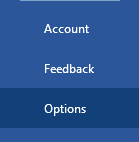


- در صفحه Word Options وارد بخش Proofing شوید.
- در بخش Proofing کمی به پایین صفحه اسکرول کنید تا بخش When correcting spelling and grammar in Word را پیدا کنید.
- در این بخش چند گزینه وجود دارد شما باید تیک 4 گزینه اول را فعال کنید تا قابلیت علامت گذاری املای اشتباه کلمات فعال شود.
Check spelling as you type : بررسی املا همزمان با نوشتن کلمات.
Mark grammar errors as you type : بررسی اشتباهات گرامری و دستوری همزمان با نوشتن کلمات.
Frequently confused words : کلماتی که مکرر اشتباه نوشته شده را علامت گذاری می کند.
Check grammar with spelling : بررسی گرامر و دستور زبان به همراه املا.

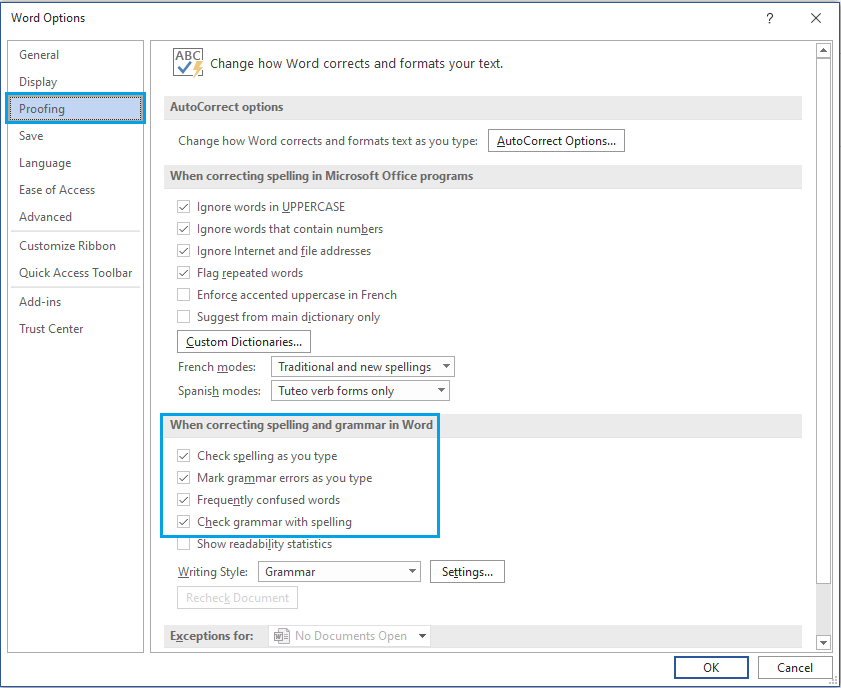
- پس از فعال کردن تیک این چهار گزینه اگر از قبل متنی را نوشته اید با کلیک روی Recheck Document املای نوشته ها بررسی می شود و سپس روی OK کلیک کنید.
آموزش غیرفعال کردن غلط یاب متن در ورد
همانطور که گفتیم نرم افزار Word برای زبان فارسی به طور کامل بهینه نیست و ممکن است بسیاری از کلمات فارسی را ناشناخته و یا غلط تشخیص دهد و ما را دچار اشتباه کند. اگر شما بخواهید ویژگی علامت گذاری عبارت های غلط را غیرفعال کنید کافی است روش فعال سازی را انجام دهید و تیک گزینه های فوق را بردارید، اما اگر بخواهید برای برخی کلمات خاص اخطار اشتباه بودن، برداشته شود مراحل زیر را با دقت انجام دهید.
- در توضیحات گفته شد اینجا هم تکرار می کنیم اگر می خواهید غلط یاب به طور کامل غیر فعال شود روش فعال سازی را انجام دهید و 4 تیک ذکر شده را برداشته و روی OK کلیک کنید.
- اما برای غیر فعال سازی کلماتی که صحیح هستند اما ورد آن را اشتباه تشخیص می دهد نیز راه حل وجود دارد.
- روی عبارت مورد نظر راست کلیک کنید. مثلا همانطور که در تصویر می بینید نرم افزار Word عبارت “ارور” را غلط می گیرد. با راست کلیک کردن روی عبارت، منو تنظیمات نگارشی نمایش داده می شود.

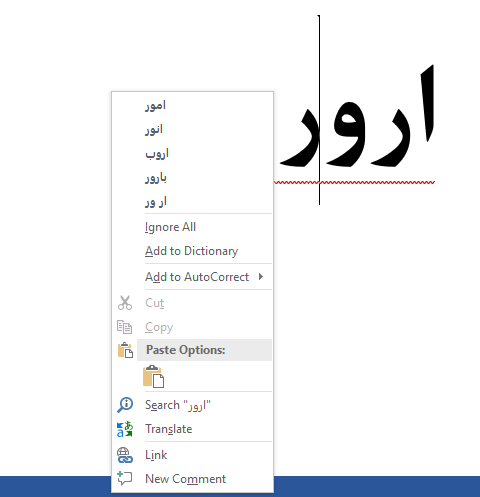
- در ابتدای منو ورد گزینه هایی را پیشنهاد می کند، اگر واقعا عبارت اشتباه است روی عبارت صحیح کلیک کنید تا املای صحیح جایگزین شود.
- با کلیک روی گزینه Ignore All علامت خطای عبارت ارور پاک می شود، در واقع خطای این کلمه را نادیده می گیرد.(در تمام متن)
- اگر عبارت شما کاملا صحیح است و هیج جای شکی نیست روی Add to Dictionary کلیک کنید تا عبارت در کلمات پیش فرض ورد ذخیره شود.
سایر آموزش های مربوط به نرم افزار ورد را با کلیک روی Word دنبال کنید. همچنین درخواست آموزش و یا رفع مشکلات خود را با ارسال پیام در بخش درخواست رفع ارور برای ما ارسال کنید.



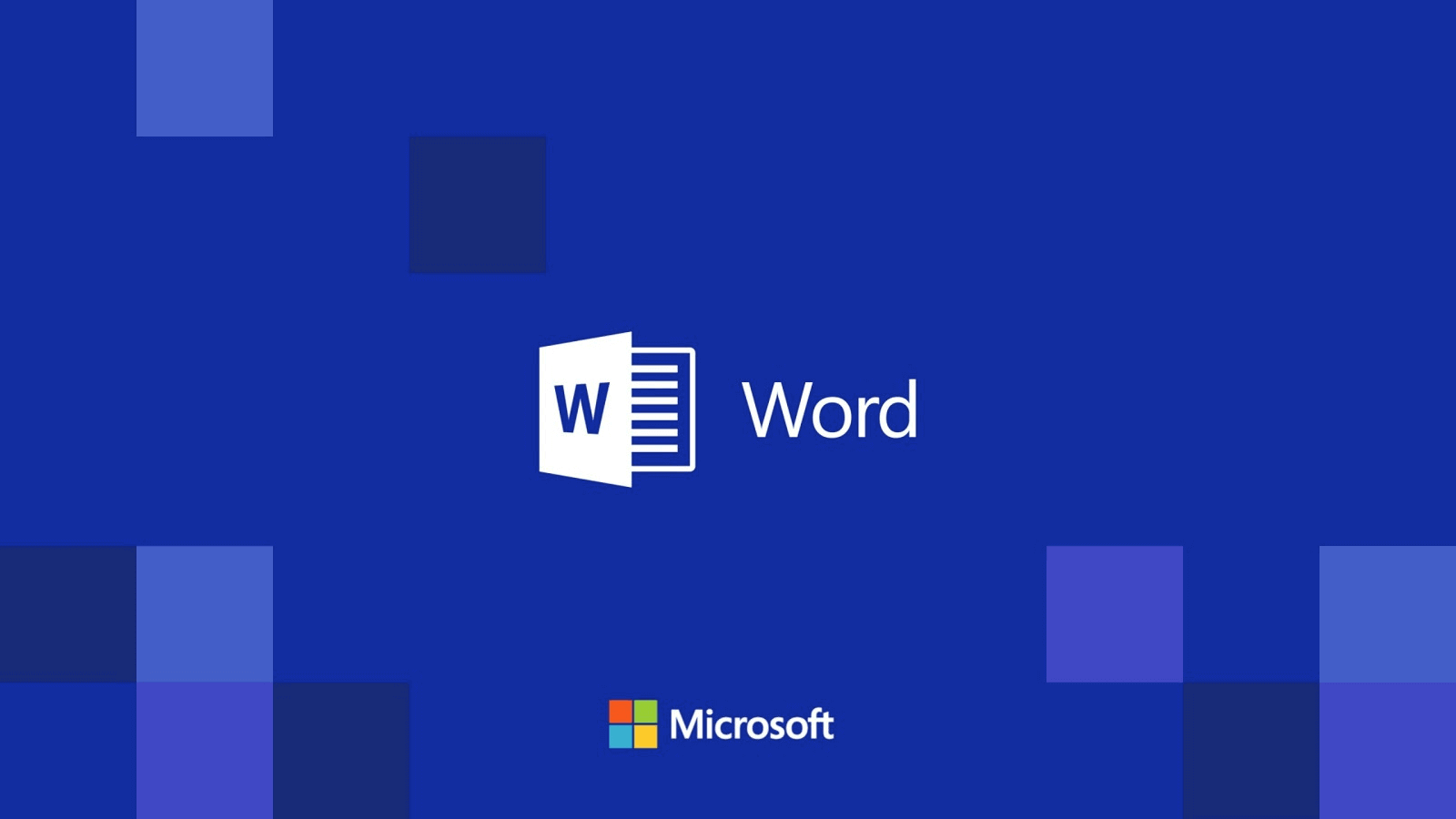


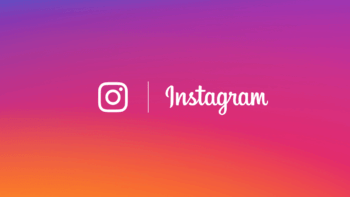
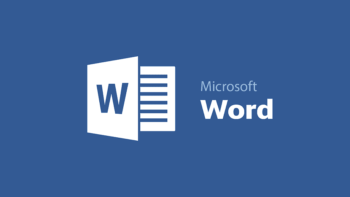



هیچ دیدگاهی نوشته نشده است.